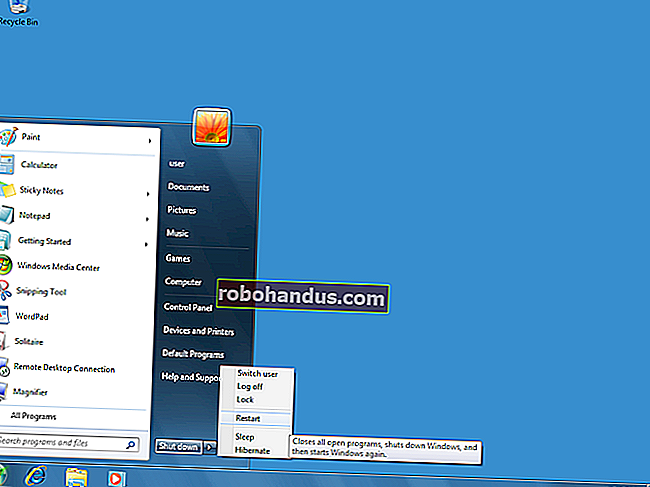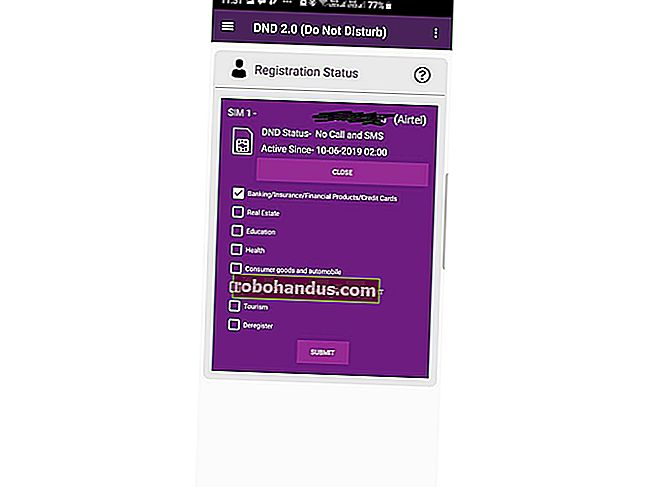วิธีถอนการติดตั้งการอัปเดตเดือนพฤษภาคม 2020 ของ Windows 10

แม้จะมีขั้นตอนการทดสอบที่ยาวนาน แต่เราได้เห็นรายงานข้อบกพร่องในการอัปเดตเดือนพฤษภาคม 2020 ของ Windows 10 หากคุณติดตั้ง Windows 10 เวอร์ชันล่าสุดและพบปัญหาคุณสามารถถอนการติดตั้งได้ ต่อไปนี้เป็นวิธีถอนการติดตั้งการอัปเดตเดือนพฤษภาคม 2020 หรือการอัปเดต Windows 10 ที่สำคัญอื่น ๆ
คำเตือน: คุณมีเวลาเพียง 10 วัน
Microsoft ให้คุณถอนการติดตั้งการอัปเดตที่สำคัญและ "ย้อนกลับ" ไปยัง Windows 10 เวอร์ชันเก่าซึ่งอาจเป็นอัปเดตเดือนพฤศจิกายน 2019 แต่คุณมีเวลาเพียงสิบวันหลังจากติดตั้งการอัปเดต หลังจากผ่านไปสิบวัน Windows 10 จะลบไฟล์ที่ต้องการออกจากพีซีของคุณโดยอัตโนมัติเพื่อเพิ่มพื้นที่ว่าง Microsoft คาดว่าหากคุณพบปัญหาคุณจะย้อนกลับไปในสิบวันแรก
หากคุณเลือกที่จะ“ ลบการติดตั้ง Windows ก่อนหน้านี้” ออกจากพีซีของคุณด้วยตนเองโดยใช้เครื่องมือเช่นการล้างข้อมูลบนดิสก์ภายในสิบวันแรกคุณจะไม่สามารถย้อนกลับได้ ไฟล์ที่ต้องการจะหายไปจากพีซีของคุณ
ในสถานการณ์ที่เลวร้ายที่สุดที่คุณไม่สามารถถอนการติดตั้งการอัปเดตได้คุณสามารถติดตั้ง Windows 10 ใหม่หรือ“ รีเซ็ต” พีซีของคุณใหม่ได้ตลอดเวลาเพื่อรับระบบ Windows 10 ใหม่
ที่เกี่ยวข้อง: มีอะไรใหม่ในการอัปเดตเดือนพฤษภาคม 2020 ของ Windows 10 พร้อมให้บริการแล้ว
วิธีถอนการติดตั้งการอัปเดตจากภายใน Windows 10
หากคุณสามารถใช้ Windows 10 ได้ตามปกติคุณสามารถถอนการติดตั้งการอัปเดตได้จากแอปการตั้งค่า
หากต้องการค้นหาตัวเลือกนี้ให้ไปที่การตั้งค่า> อัปเดตและความปลอดภัย> การกู้คืน ภายใต้“ กลับไปใช้ Windows 10 เวอร์ชันก่อนหน้า” ให้คลิก“ เริ่มต้นใช้งาน” และคลิกผ่านตัวช่วยสร้างที่ปรากฏขึ้น
หากคุณไม่เห็นตัวเลือกนี้คุณจะไม่สามารถกลับไปใช้ Windows 10 เวอร์ชันก่อนหน้าได้เนื่องจากไฟล์ถูกลบออกจากพีซีของคุณแล้ว

วิธีถอนการติดตั้งการอัปเดตจากเมนูการกู้คืน
หากคอมพิวเตอร์ของคุณไม่บูตและทำงานตามปกติหรือหากยังคงคัดกรองสีน้ำเงินหรือหยุดทำงานในขณะที่คุณใช้งานอยู่คุณยังสามารถถอนการติดตั้งการอัปเดตเดือนพฤษภาคม 2020 จากภายนอก Windows 10 โดยใช้สภาพแวดล้อมการกู้คืน
ในการเข้าถึงให้กดปุ่ม Shift ค้างไว้แล้วคลิกตัวเลือก“ รีสตาร์ท” ในเมนูเริ่มของ Windows 10 หรือบนหน้าจอเริ่มของ Windows 10 หากพีซีของคุณไม่สามารถบูต Windows ได้ตามปกติควรเสนอให้โหลดสภาพแวดล้อมการกู้คืนโดยอัตโนมัติ
คุณยังสามารถลองบูตพีซีของคุณจากไดรฟ์กู้คืน USB เพื่อเข้าถึงเมนูนี้

จากที่นี่ให้คลิก“ แก้ไขปัญหา” เพื่อค้นหาตัวเลือกการแก้ปัญหา

คลิก“ ตัวเลือกขั้นสูง” เพื่อค้นหาตัวเลือกเพิ่มเติม
ตัวเลือก“ รีเซ็ตพีซีเครื่องนี้” ที่นี่จะติดตั้ง Windows ใหม่ทั้งหมด คุณสามารถใช้งานได้หากคุณไม่มีตัวเลือกในการถอนการติดตั้งการอัปเดต

เลือก“ ถอนการติดตั้งการอัปเดต” เพื่อถอนการติดตั้งการอัปเดตที่เพิ่งติดตั้งเช่นการอัปเดตเดือนพฤษภาคม 2020 ของ Windows 10

คลิก“ ถอนการติดตั้งการอัปเดตคุณสมบัติล่าสุด” เพื่อลบการอัปเดตเดือนพฤษภาคม 2020 ออกจากระบบของคุณ คลิกผ่านตัวช่วยสร้าง
การอัปเดตครั้งใหญ่ถือเป็น "การอัปเดตฟีเจอร์" ในขณะที่แพตช์ความปลอดภัยขนาดเล็กและการแก้ไขข้อบกพร่องเช่นเดียวกับการอัปเดตที่มาถึงในแต่ละเดือนในแพตช์อังคารถือเป็น "การอัปเดตที่มีคุณภาพ"

กระบวนการนี้จะเกี่ยวข้องกับการให้รหัสผ่านบัญชีผู้ใช้ Windows เพื่อดำเนินการต่อ ทำตามคำแนะนำบนหน้าจอของคุณเพื่อถอนการติดตั้งการอัปเดต

หากคุณไม่สามารถถอนการติดตั้งการอัปเดต
หากคุณไม่เห็นตัวเลือกถอนการติดตั้งคุณไม่สามารถถอนการติดตั้งการอัปเดตและนำระบบเก่าของคุณกลับคืนมาได้ คุณยังคงสามารถเลือกติดตั้ง Windows 10 ใหม่หรือรีเซ็ตพีซีของคุณและรับระบบใหม่ได้
Windows 10 จะไม่ลบไฟล์ส่วนตัวของคุณหากคุณรีเซ็ตพีซีและบอกให้เก็บไว้ แต่คุณจะต้องติดตั้งแอปพลิเคชันทั้งหมดที่คุณใช้ใหม่ในภายหลัง
ที่เกี่ยวข้อง: ทุกสิ่งที่คุณต้องรู้เกี่ยวกับ "รีเซ็ตพีซีเครื่องนี้" ใน Windows 8 และ 10